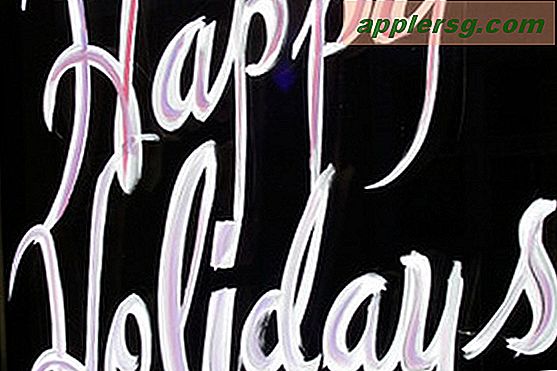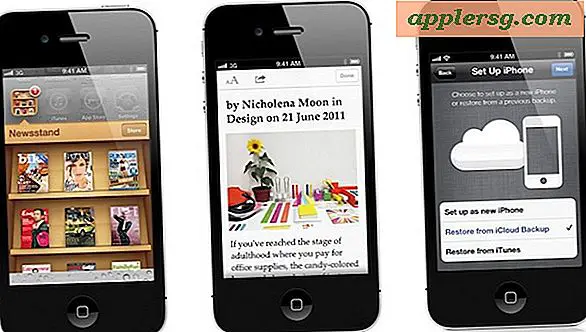मैकोज़ Mojave बीटा बूट करने योग्य कैसे यूएसबी ड्राइव स्थापित करने के लिए

एक यूएसबी कुंजी या फ्लैश ड्राइव के साथ एक बूट करने योग्य मैकोज़ Mojave बीटा इंस्टॉलर ड्राइव बनाना आगामी मैकोज़ 10.14 ऑपरेटिंग सिस्टम का परीक्षण करने वाले कई उन्नत मैक उपयोगकर्ताओं के लिए एक आम इच्छा है।
एक बूट करने योग्य मैकोज़ मोजेव इंस्टॉलर के पास कई लाभ हैं, जिनमें लक्ष्य डिस्क को प्रारूपित करने की क्षमता, आसानी से क्लीन इंस्टॉल करना, इंस्टॉलर को दोबारा डाउनलोड किए बिना कई मैक पर बीटा इंस्टॉल करने की क्षमता है, और निश्चित रूप से यह बूट करने योग्य है मैकोज़ Mojave बीटा मैक के लिए एक समस्या निवारण डिवाइस के रूप में भी इस्तेमाल किया।
यहां ट्यूटोरियल मैकोज़ Mojave 10.14 बीटा के लिए बूट करने योग्य यूएसबी स्थापित ड्राइव बनाने के तरीके के माध्यम से चलना होगा। नोट करें कि बूट करने योग्य इंस्टॉलर बनाने के लिए आदेश मैकोज़ Mojave सार्वजनिक बीटा और मैकोज़ Mojave डेवलपर बीटा के लिए अलग हैं।
एक मैकोज़ Mojave 10.14 बीटा यूएसबी ड्राइव स्थापित करने के लिए आवश्यकताएँ
कहने से पहले, आपको एक कार्यशील मैकोज़ Mojave बीटा इंस्टॉलर बूट ड्राइव ठीक से बनाने में सक्षम होने के लिए कुछ सरल आवश्यकताओं को पूरा करने की आवश्यकता होगी:
- एक खाली यूएसबी फ्लैश ड्राइव (16 जीबी या बड़ा अनुशंसित है), यह मैकोज़ Mojave बीटा के लिए बूट इंस्टॉलर ड्राइव बनने के लिए मिटा दिया जाएगा
- इंटरनेट एक्सेस के साथ एक मैक, और मैक ऐप स्टोर
- मैकोज़ Mojave 10.14 बीटा इंस्टॉलर एप्लिकेशन मैक ऐप स्टोर से भरा हुआ है और / अनुप्रयोग / फ़ोल्डर में रहता है
- एक मैक जो मैकोज़ मोजेव के साथ संगत है
- कमांड लाइन का उपयोग कर अनुभव के साथ धैर्य और कुछ तकनीकी ज्ञान
मैकोज़ Mojave बीटा के लिए एक यूएसबी स्थापित ड्राइव बनाने के लिए कमांड लाइन का उपयोग करने की आवश्यकता है, जहां गलत मात्रा को गलत तरीके से मिटाने से बचने के लिए सटीक वाक्यविन्यास का उपयोग किया जाना चाहिए। इस प्रक्रिया को शुरू करने से पहले मैक का बैकअप लें।
एक बूट करने योग्य मैकोज़ Mojave 10.14 बीटा यूएसबी इंस्टॉलर ड्राइव कैसे करें
- सबसे पहले, मैक पर यूएसबी फ्लैश ड्राइव को कनेक्ट करें (यदि यूएसबी फ्लैश ड्राइव अभी तक मैकोज़ जर्नल एक्सटेंडेड के रूप में स्वरूपित नहीं है, तो पहले डिस्क उपयोगिता के साथ ऐसा करें)
- मैक ऐप स्टोर से मैकोज़ मोजेव डेवलपर बीटा इंस्टॉलर एप्लिकेशन डाउनलोड करें
- जब मैकोज़ मोजाव 10.14 बीटा इंस्टॉलर डाउनलोड करना समाप्त कर देता है तो यह स्वचालित रूप से लॉन्च हो जाएगा, Mojave बीटा इंस्टॉलर ऐप से बाहर निकलें, "मैकोज़ 10.14 बीटा.एप इंस्टॉल करें" या "मैकोज़ Mojave Beta.app इंस्टॉल करें" / एप्लिकेशन के भीतर छोड़ना सुनिश्चित करें मैक पर फ़ोल्डर / फ़ोल्डर
- अब "टर्मिनल" एप्लिकेशन खोलें, जो / अनुप्रयोग / उपयोगिता / निर्देशिका में पाया गया है
- टर्मिनल कमांड लाइन पर निम्न आदेश दर्ज करें, यदि आपकी स्थिति के लिए आवश्यक हो तो यूएसबी ड्राइव नाम के साथ "UNTITLED" को प्रतिस्थापित करें, और मैकोज़ Mojave बीटा के अपने संस्करण के लिए प्रासंगिक कमांड लाइन का उपयोग करें:
- सिंटैक्स की पुष्टि सही है और रिटर्न कुंजी दबाएं और सूडो द्वारा आवश्यक व्यवस्थापक पासवर्ड दर्ज करें
- मैकोज़ Mojave 10.14 बीटा इंस्टॉलर ड्राइव तुरंत शुरू हो जाएगा, इसे खत्म करने में कुछ समय लग सकता है
मैकोज मोजाव पब्लिक बीटा
sudo /Applications/Install\ macOS\ Mojave\ Beta.app/Contents/Resources/createinstallmedia --volume /Volumes/UNTITLED && echo Mojave Drive Created
मैकोज़ Mojave 10.14 डेवलपर बीटा
sudo /Applications/Install\ macOS\ 10.14\ Beta.app/Contents/Resources/createinstallmedia --volume /Volumes/UNTITLED && echo Mojave Drive Created
मैकोज़ Mojave 10.14 बीटा यूएसबी इंस्टॉलर ड्राइव के निर्माण के बाद, आप इसका उपयोग कर सकते हैं जैसे कि आप किसी अन्य बूट करने योग्य मैक ओएस इंस्टॉल ड्राइव की तरह। आप तुरंत इंस्टॉलर चला सकते हैं, या ड्राइव को बाहर निकाल सकते हैं और इसे किसी अन्य मैक पर उपयोग कर सकते हैं, या इसके साथ कंप्यूटर को रीबूट कर सकते हैं ताकि आप अपडेट स्थापित करने के लिए Mojave बीटा इंस्टॉलर से बूट कर सकें, क्लीन इंस्टॉल करें या मैक को विभाजित कर सकें इसके बजाय उस विभाजन पर Mojave बीटा स्थापित करें। मैकोज़ Mojave बीटा इंस्टॉल ड्राइव का उपयोग करने के लिए कई विकल्प उपलब्ध हैं।
* यदि आपको "कमांड नहीं मिला" त्रुटि मिल रही है, तो संभव है कि दर्ज किया गया वाक्यविन्यास गलत है, या मैकोज़ 10.14 बीटा ऐप इंस्टॉलर स्थापित / डाउनलोड नहीं किया गया है / अनुप्रयोग निर्देशिका में स्थित है।

नोट यह वर्तमान मैकोज़ Mojave डेवलपर बीटा पर लागू होता है, हम उपलब्ध होने पर मैकोज़ Mojave सार्वजनिक बीटा के लिए निर्देशों के साथ अद्यतन करेंगे।
मैकोज़ Mojave बीटा यूएसबी ड्राइव से बूट करने के लिए कैसे करें
- यदि आपने पहले से ऐसा नहीं किया है तो मैकोज़ मोज़ेव 10.14 बीटा यूएसबी के माध्यम से मैक पर ड्राइव स्थापित करें
- मैक रीबूट करें और विकल्प कुंजी दबाए रखें
- बूट मेनू पर बूट करने के लिए मैकोज़ Mojave 10.14 बीटा इंस्टॉलर वॉल्यूम का चयन करें

मैकोज़ Mojave 10.14 बीटा यूएसबी ड्राइव से बूट करने के बाद, आप मैकोज़ Mojave बीटा की स्थापना कर सकते हैं, एक ड्राइव प्रारूप या विभाजन करने के लिए डिस्क उपयोगिता चला सकते हैं, टाइम मशीन के साथ काम कर सकते हैं, टर्मिनल का उपयोग कर सकते हैं, या बूट करने योग्य से अन्य सामान्य कार्यों को निष्पादित कर सकते हैं मात्रा।

एक बार यूएसबी ड्राइव से बूट हो जाने पर आप डिस्क उपयोगिता उपकरण का उपयोग करके वॉल्यूम को प्रारूपित या मिटाने, टाइम मशीन के साथ काम करने और अन्य समान कार्यों के लिए मैकोज़ हाई सिएरा स्थापित करने के साथ आगे बढ़ सकते हैं। यदि आप मैक पर मैकोज़ Mojave बीटा स्थापित करने का लक्ष्य रख रहे हैं, तो सुनिश्चित करें कि लक्ष्य मैक संगतता के लिए मैकोज़ Mojave सिस्टम आवश्यकताओं को पूरा करता है।
क्या आपके पास मैकोज़ Mojave बीटा के लिए बूट करने योग्य यूएसबी ड्राइव बनाने का एक और तरीका है? नीचे दी गई टिप्पणियों में अपने विचारों और अनुभवों को साझा करें!




!["ऐप्पल के अंदर" लेखक ऐप्पल कॉर्पोरेट संस्कृति और गोपनीयता [वार्ता]](http://applersg.com/img/news/638/author-inside-apple-talks-apple-corporate-culture.jpg)